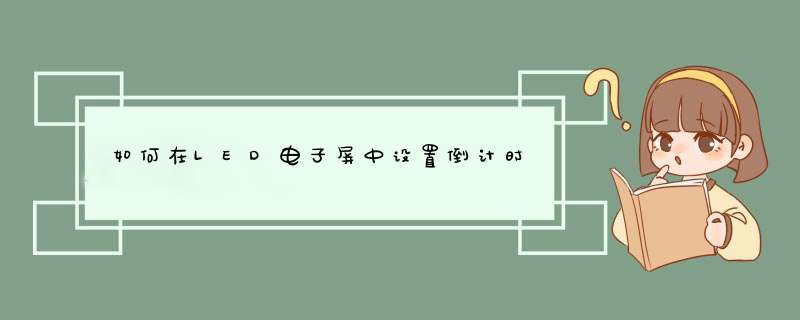
2、右击“节目页1”,在d出的下拉菜单中单击“计时窗”。此时,在大屏幕上就会显示倒计时的时间;
3、在LED演播室编辑窗口中可以设置“名称”、“起点”、“宽度和高度”、“背景颜色”、“透明”、“固定文字”、“显示风格”、“效果”、“字体”、“到达日期”、“到达时间”、“天数”、“小时”、“分钟”、“秒”等设置;
4、设置完成后,大屏幕上就会显示刚才设置的内容,如果想设置成全屏显示,可以右击显示区域八个小的白色正方形区域内任一位置,在d出的下拉菜单中选择“大小”“全屏”即可;
5、这时,大屏幕就会显示出倒计时的屏幕,单击LED演播室编辑窗口中的“播放”按钮,即开始倒计时。
1、首先我们找到一台电脑的USB接口,插入U盘,让电脑识别U盘,我们就用该电脑来编辑led显示屏的文字。2、然后打开电脑桌面上的图文编辑系统进入图文编辑。
3、点击黑色区域,黑色区域即为我们的文字编辑界面,在该界面输入想要输入的字。
4、待字输完以后,我们可以通过预览观察预览我们输入的文字效果。
5、点击USB下载将编辑好的文字输入U盘,提示下载完成后,拔掉U盘即可。
6、然后来到LED显示屏下方,找到led显示屏的USB接口,插入U盘即可。
7、开通电源,LED显示屏会自动读取U盘内对应的编辑好的文字,led显示屏就会显示编辑好的文字了。
欢迎分享,转载请注明来源:内存溢出

 微信扫一扫
微信扫一扫
 支付宝扫一扫
支付宝扫一扫
评论列表(0条)